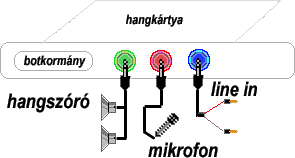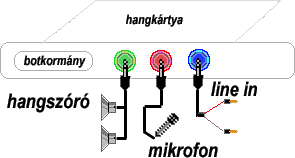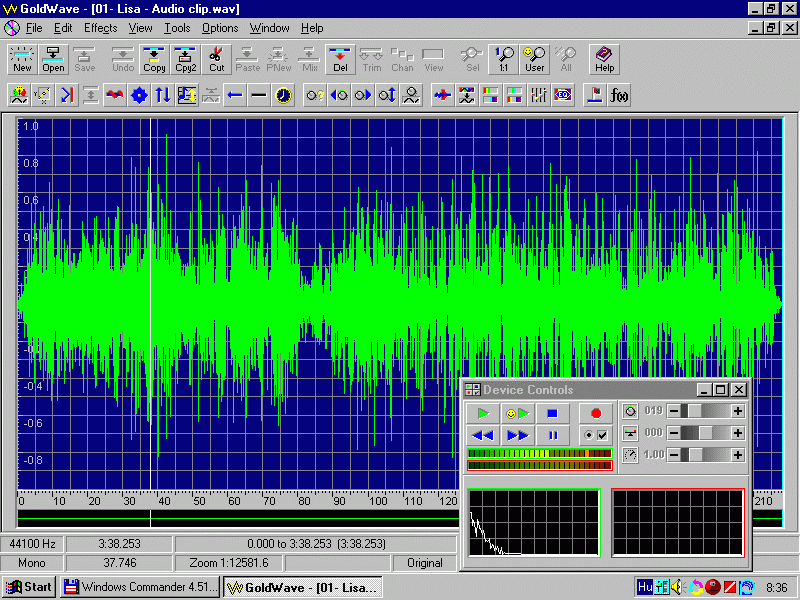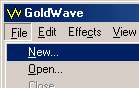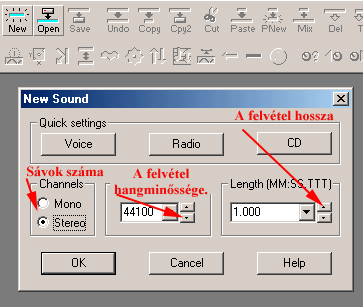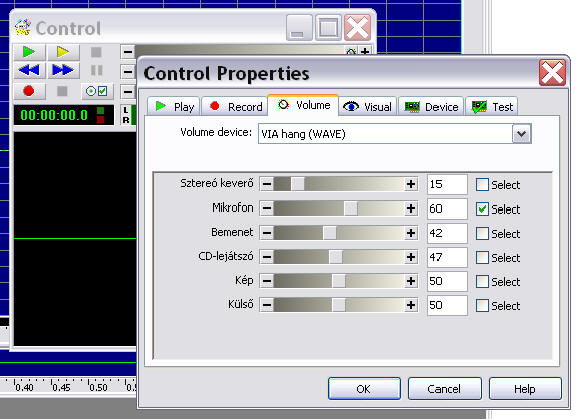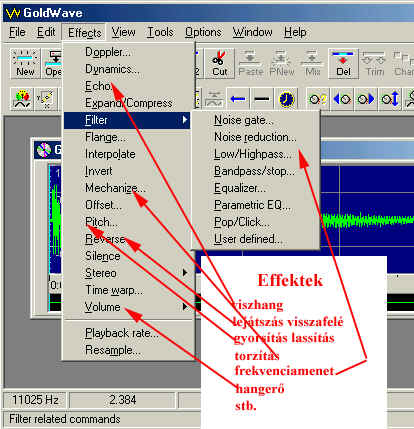A Gold Wave nevű program, az egyik legkiválóbb
hangfelvevő és manipuláló program.
Szöveg vagy zene rögzítéséhez a számítógépnek rendelkeznie kell hangkártyával
és egy mikrofonnal, vagy jelforrással Mivel nem lehet egyidejűleg hangot
rögzíteni és lejátszani, a rögzítés során nem hallhatjuk a hangokat. A
program elindítása után hozzávetőleg határozzuk meg hogy milyen időtartamú
virtuális kazettára lesz szükségünk Amennyiben a felhasználó még nem rendelkezik
hangkártyás tapasztalatokkal, akkor érdemes megismerni a hangkártya
beállításához szükséges néhány alapvető ismeretet.
Talán feleslegesnek
tűnhet, de azért ismertetjük, hogy a hangszórók és a mikrofon csatlakozóját a
hangkártya megfelelő csatlakozójába kell bedugni. Ez a csatlakozó a számítógép
hátsó részén található, és kis szimbólum, vagy felírat jelzi a megfelelő helyet.
Az ábrán egy Sound Blaster hangkártya csatlakozóit láthatjuk. Más
típusokat is így, vagy nagyon hasonlóan lehet csatlakoztatni.
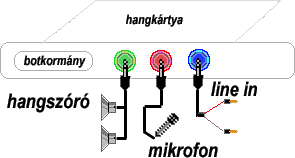
A GoldWave néhány lehetősége (a
GoldWave shareware program, azaz huzamosabb ideig történő
és kereskedelmi célú felhasználása esetén
regisztráltatni kell a szoftver készítőjével;
megjegyzés: MP3 fájlok használatához a GoldWave
könyvtárába telepíteni kell egy megfelelő
kodek programot is, pl. az ingyenes és nagyon jó minőségű
Lame
Encoder-t)
alapképernyő:
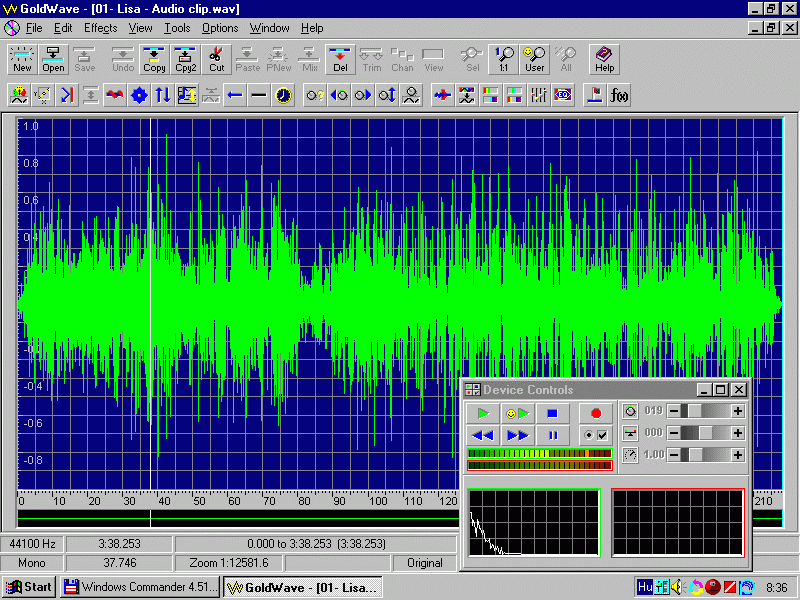
-
Az indítás után először varázsoljunk magunknak egy virtuális
magnószalagot.
Ez az ábrán látható File New parancs kiadásával
lehetséges.
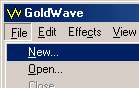
-
A hangszalag minőségi paramétereit és hosszát az alábbi
párbeszédablakon állíthatjuk be.
.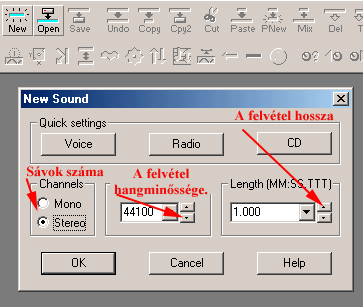
-
A felvételt és a visszajátszást a Devices Control menüpontból
indíthatjuk.

-
A bemeneti forráseszköz kiválasztásához használható eszköz a Set
control properties (checbox) -ra kattintva
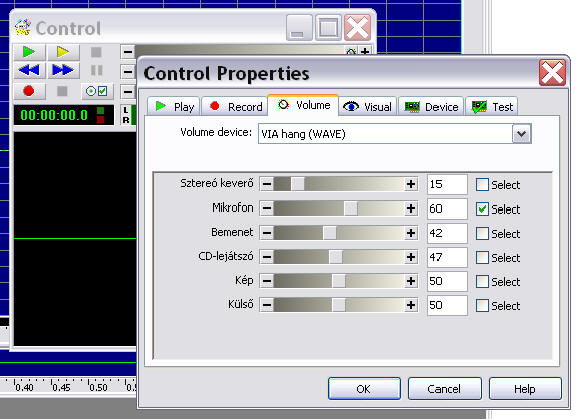
-
Célszerű bekapcsolni a Monitor input kapcsolót, mivel ebben az
esetben az aktuális hang időképe, vagy spektruma is megjelenik már a felvétel
közben is

-
a File (Fájl) menü
-
a betöltött hangfájl átkonvertálása
egy másik formátumra a File
/ Save as menüpont segítségével (pl.
MP3 formátumban való mentéshez egy megfelelő
kodek program is szükséges, amit abban a könyvtárban
kell elhelyezni, amelybe a GoldWave programot telepítettük)
-
az Edit (Szerkesztés) menü
-
egy kijelölt rész kezdetének (Start marker) és
végének (Finish marker) beállítása
az Edit / Marker / Setmenüpont
segítségével (megjegyzés: ez az egyik
legalapvetőbb művelet, mivel a GoldWave a különböző
műveleteket rendszerint a kijelölt részen hajtja végre)
-
egy kijelölést "durván" az egér bal- és
jobboldali billentyűjével kattintva is beállíthatunk,
amit azután tetszőlegesen pontosíthatunk az Edit
/ Marker / Set menüpontban
-
a kijelölés megszüntetése kétféleképpen
lehetséges:
-
az Edit / Select view (Ctrl W) menüpont segítségével
(ennek az ikonja
 a felső
ikonsorban is megtalálható): ezután a fájl
képernyőn látható része lesz kijelölve
és
a felső
ikonsorban is megtalálható): ezután a fájl
képernyőn látható része lesz kijelölve
és
-
az Edit / Select all (Ctrl A) menüpont segítségével:
ezután a teljes fájl ki lesz kijelölve (megjegyzés:
ha a teljes fájl látszik a képernyőn, ez a
menüpont ugyanazt eredményezi, mint az előző
Select
view menüpont)
-
a kijelölt rész kivágása -- a nem kijelölt
részek törlésével -- az Edit
/ Trim (Ctrl T)
menüpont segítségével
(ennek az ikonja
 a felső
ikonsorban is megtalálható)
a felső
ikonsorban is megtalálható)
-
adott ideig tartó szünet beillesztése a Start marker
pozíciójába az Edit
/ Insert silence menüpont
segítségével
-
egy adott hangminta hozzákeverése a betöltött hangállományhoz
a Start marker pozíciójában az Edit
/ Mix
menüpontban
-
Felvételünket az utómunkálatok közben a legkülönfélébb
effektusokkal változtathatjuk meg.
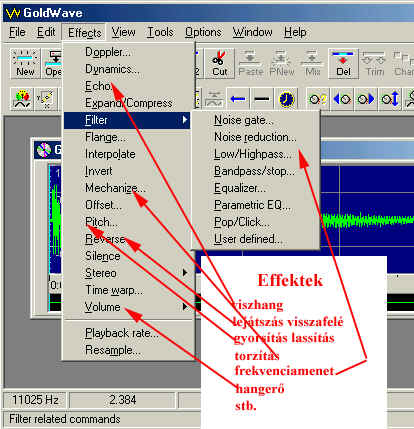
-
az Effects (Hanghatások) menü
-
a hangerővel kapcsolatos hatások közül néhány:
-
a kijelölt rész fokozatos felerősítése
az Effects / Volume / Fade
in menüpont segítségével (pl. egy szám
elején)
-
a kijelölt rész fokozatos lehalkítása az Effects
/ Volume / Fade out menüpont segítségével
-
ha a kijelölt rész lineáris felerősítése
(Fade In esetén) vagy lehalkítása (Fade Out esetén)
valamilyen oknál fogva nem megfelelő, tetszőleges
-- vagy a GoldWave készítői által a Preset
shapes pontban felkínált -- burkológörbét
beállíthatunk az Effects
/ Volume / Shape menüpont segítségével
-
a kijelölt rész normalizálása (azaz a hangerő
maximalizálása torzítás nélkül)
az Effects / Volume / Maximize menüpont segítségével
-
normalizálás a rendelkezésre álló hangterjedelem
teljes kihasználásával a New
maximum pont kiválasztásával (pl. 16 bit esetén
a hangminták teljes [-32768 ... +32767] tartományában)
-
normalizálás adott RMS értékre a New
RMS pont kiválasztásával, amely pl. különböző
módon hangszerelt számok esetén is közel azonos
(szubjektív) hangerősség-érzet kialakítását
eredményezi (a GoldWave súgója szerint célszerű
először a számok RMS értékét külön-külön
megállapítani, majd a legkisebb, vagy egy átlagos
RMS értékre normalizálni)
-
a kijelölt rész hangerejének megváltoztatása
az Effects / Volume / Change menüpont segítségével
-
a kijelölt rész hangerejének megváltoztatása
tetszőleges -- vagy a GoldWave készítői által
a Preset shapes pontban felkínált -- karakterisztika
alapján az Effects
/ Dynamicsmenüpont segítségével
-
a kijelölt rész visszhangosítása az Effects
/ Echo menüpont segítségével
-
a hangmagassággal kapcsolatos hatások közül
néhány:
-
a kijelölt rész frekvencia-karakterisztikájának
megváltoztatása az Effects
/ Filter / Equlizer menüpont segítségével
(ez kb. egy erősítő hangszín-szabályozójának
felel meg, csak sokkal érzékenyebb beállítást
tesz lehetővé, mivel különböző a hangmagasság-tartományok
relatív erősségét tudjuk szabályozni)
-
a kijelölt rész hangszínének megváltoztatása
az Effects / Flange menüpont
segítségével; ezzel különleges hanghatásokat
érhetünk el, pl. "robotszerű" hangzást
-
a kijelölt rész hangmagasságának megváltoztatása
-- a lejátszási sebesség (tempó) megváltoztatása
nélkül -- az Effects
/ Pitch menüpont segítségével (érdemes
elolvasni a GoldWave angol nyelvű Help
képernyőjét!); zeneszámok esetén ez
a funkció megfelel a különböző hangnemek közötti
átváltásnak, az ún. transzponálásnak
(pl. C-dúrból E-dúrba):
-
a Scale menüpontban a 2-es frekvenciaszorzó beállítása
egy oktávval megemeli, a 0.5-ös szorzó pedig egy oktávval
elmélyíti a hangzást
-
a Semitone menüpontban egy érték egy félhangot
jelent (pozitív előjel esetén felfelé, negatív
érték esetén lefelé)
-
a Fine Tune menüpontban a Semitone menüpontban
beállított hangközt egy félhangköz megadott
százalékával még megemelhetjük (így
eltérhetünk a temperált kromatikus skála hangközeitől)
-
A Preserve length menüpontot mindig be kell kapcsolnunk, ha
nem akarjuk, hogy a lejátszás tempója változzon
-
a lejátszási sebesség megváltoztatása
(lassítás, ill. gyorsítás) vagy a lejátszás
idejének a beállítása (a hangfájl széthúzásával
vagy összetömörítésével) az Effects
/ Time warp menüpont segítségével (itt is
érdemes elolvasni a GoldWave angol nyelvű Help
képernyőjét!); a GoldWave három lehetőséget
kínál fel:
-
a Speed fülben
a gyorsabb, ill. lassabb lejátszás a hangmagasság
(frekvencia) emelkedésével és süllyedésével
jár együtt (ugyanúgy, mintha az Effects
/ Playback rate menüpontot vagy a Tools / Device Controls
ablakban a lejátszási sebesség megváltoztatását
választottuk volna)
-
ezzel szemben a Similarity
vagy az FFT fülek
választása esetén a gyorsabb, ill. lassabb lejátszás
nem befolyásolja a hangmagasságot; a hangmintától
és a beállításoktól függően különböző hangminőséget kaphatunk,
tehát érdemes mindkettőt kipróbálni
-
a lejátszási sebesség megváltoztatása
(lassítás, ill. gyorsítás) az Effects
/ Playback rate menüpont segítségével
(megjegyzés: ez a teljes fájlra vonatkozik, és
ugyanazt a hatást eredményezi, mintha a Tools / Device
Controls menüben a harmadik "csúszkán" (Speed) a
lejátszás sebességét változtatnánk:
gyorsabb lejátszáskor a hangminta rövidebb és
a hangszín magasabb lesz, lassabb lejátszáskor pedig
a hangminta hosszabb lesz és a hangszín elmélyül)
-
a mintavételezési frekvencia megváltoztatása
az Effects / Resample menüpont segítségével;
erre pl. akkor lehet szükség, ha egy hangállományt
nem a szabványos 44100 Hz-en digitalizáltak, de mi szeretnénk
audio CD-re írni (megjegyzés: a teljes fájlra
vonatkozik, és nem befolyásolja a lejátszási
sebességet és a hangmagasságot)
-
a View (Nézet) menü
-
a teljes fájl megjelenítése a View / All (Shift
A) menüpont segítségével
-
a Tools (Eszközök) menü
-
a lejátszó gombokat tartalmazó segédablak megjelenítése
a Tools / Device controls
menüpont segítségével (megjegyzés:
a "standard" lejátszó gombok mellett pl. gyors, ill. visszafelé
történő lejátszást eredményező
gombok, valamint a lejátszás sebességét beállító
csúszka is található az ablakban, és itt lehetséges
a hangkártyán keresztül történő digitalizált
hangfelvétel indítása is)
-
Szintetizátor
A program legnagyobb ágyúja egy beépített szintetizátor amelynek
segítségével hozzáértők tetszőleges, amatőrök sokféle hanghatást, effektust,
zajt tudnak a kazettájukra varázsolni. A fizikaszeretők és a zenészek imádják a
program ezen részét. Én is nagy csodálója vagyok.